تفاوت ادیتور vi و vim
وی آی یک ویرایشگر متن هست که در همون روز های اول پیدایش یونیکس,توسعه پیدا کرد.در اون زمان وی آی سریعا به ادیتوری محبوب تبدیل شد و راه خودش رو به پاسیکس و SUS باز کرد؛ اما به صورت آزاد در دسترس نبود(تا سال ۲۰۰۲)
بنابر این چند ادیتور بر شبه وی آی توسعه پیدا کردند تا به صورت نرم افزار آزاد در دسترس قرار بگیرند. ویم هم یکی از همین ادیتور ها بود. کلمه (vim) مخفف vi improved به معنای وی آی پیشرفته, بهبود یافته هست. ویم با الگو برداری وی آی نوشته شده پس همه ویژگی های وی آی در ویم هم موجوده. و اما تفاوت هاشون.تفاوت این دو ادیتور صرفا در ویژگی هاشونه
ویم نسبت به وی آی ویژگی های بیشتری داره.برای مثال:
- ویم برای طیف وسیع تری از سیستم عامل ها پورت شده
- ویم دارای ویژگی هایی مثل هایلایت کردن کد,منوی کشویی,کامل کردن خودکار کد ها و... برای زبان های برنامه نویسی مرسوم مثل پایتون و سی و سی++ هست.
- ویم توانایی ادغام شدن با cscope رو داره(یک ابزار برنامه نویسی)
- ویم قابلیت تقسیم کردن اسکرین رو داره و همزمان در یک صفحه چند تا ادیتور در اختیارتون میزاره
- ویم میتونه فایل های درون یک فایل فشرده مثل zip,gzip,tar رو ویرایش کنه.
- ویم از پلاگین ها پشتیبانی میکنه.
این ها چند تا از ویژگی های ویم بود. علاوه بر ویم,ادیتور های دیگه ای هم با الگو برداری از وی آی نوشته شدند مثل nvi و elvis که هر کدوم ویژگی های خاص خودشون رو دارن.
در حال حاضر ویم بر روی اوبونتو به صورت پیشفرض نصبه.
دانلود منیجر پرسپولیس
توجه: این مطلب قدیمی است و صرفا جهت آرشیو حفظ شده است. ممکن است امروزه برخی موارد یکسان نباشند.
پرسپولیس یک رابط گرافیکی برای برنامه قدرتمند Aria2 هست و به شما امکان مدیریت دانلود هاتون رو میده وبا پایتون نوشته شده.
پرسپولیس علاوه بر گنو/لینوکس,برای بی اس دی.مک و ویندوز هم قابل استفادست.
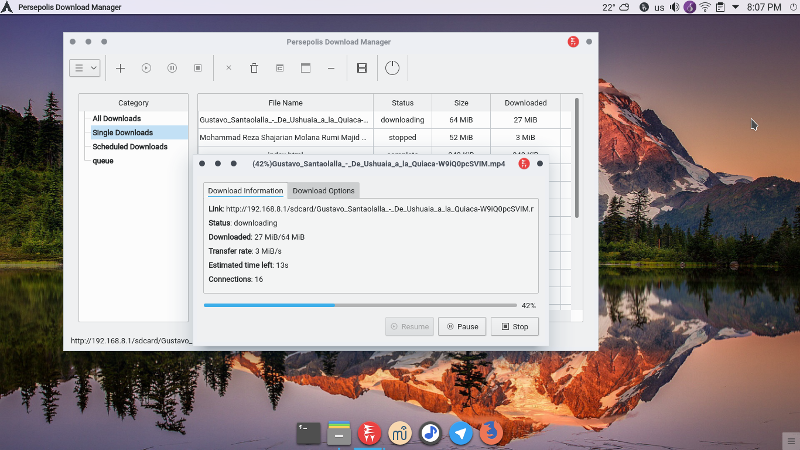
ویژگی های پرسپولیس
- دانلود چند بخشی فایل
- زمانبندی دانلود ها
- صف بندی دانلود ها
- رابط گرافیکی برای Aria2
برای نصب پرسپولیس روی توزیع های گنو/لینوکس
اوبونتو و دیگر دبیان بیس ها:
sudo add-apt-repository ppa:persepolis/ppa
sudo apt update sudo apt install persepolis
آرچ بیس ها:
sudo pacman -S persepolis
فدورا:
sudo dnf copr enable amirsamimi/persepolis sudo dnf install persepolis
برای نصب پرسپولیس برروی ویندوز.مک یا بی اس دی میتونین به صفحه پرسپولیس مراجعه کنین و راهنماهارو بخونین.
آموزش نصب دسکتاپ Deepin روی آرچ
توجه: این مطلب قدیمی است و صرفا جهت آرشیو حفظ شده است. ممکن است امروزه برخی موارد یکسان نباشند.
DDE یکی از زیبا ترین دسکتاپ های گنو/لینوکسیه.این دسکتاپ ,دسکتاپ پیشفرض توزیع دیپین هست.
تو این مطلب میخوام روش نصب این دسکتاپ روی آرچ لینوکس رو توضیح بدم.
***این کد هارو کپی پیست نکنید.ویکی آرچ رو بخونید و دقیقا درک کنید که چیکار دارید میکنید :)
تی ماکس (tmux)
تو این مطلب میخوام برنامه کاربردی تی ماکس (tmux) رو بهتون معرفی کنم.
تی ماکس یه برنامه تسهیم ترمیناله (terminal multiplexing) که میشه با استفاده از اون توی یک ترمینال چند برنامه رو اجرا کرد و امکانات زیادی رو بهتون میده. از جمله
- تقسیم کردن اسکرین به پنل های مختلف
- امکان تغیر دادن سایز هر پنل
- امکان استفاده از چند خط فرمان در یک ترمینال.
- امکان ساخت پنجره های جدید و...
برای نصب در توزیع های دبیان بیس:
sudo apt-get install tmux
در توزیع های ردهت/سنت او اس بیس:
yam install tmux
در توزیع های آرچ بیس هم بسته tmux رو از AUR نصب کنید
بعد از نصب, برای اجرای برنامه دستور tmux رو وارد کنین.
و اما نحوه ی کار با تی ماکس.
- ساخت پنجره ی جدید: ctrl+b+c
- تغیر دادن اسم پنجره:,+ctrl+b
- رفتن به پنجره بعدی: ctrl+b+n
- رفتن به پنجره قبلی: ctrl+b+p
- انتخاب کردن پنجره از لیست:ctrl+b+w
- بستن یک پنجره: &+ctrl+b
- تقسیم کردن ترمینال(افقی):"+ctrl+b
- تقسیم کردن ترمینال(عمودی)٪+ctrl+b
- حرکت بین پنل ها:کلید های جهت نما +ctrl+b
- تغیر اندازه پنل:کلید های جهت نما +ctrl+b (دکمه ctrl رو نگه دارید.)
این ها دستورات کاربردی تی ماکس هست.برای دیدن تمام دستورات تی ماکس اینجا رو بخونین.
امیدوارم خوشتون اومده باشه :)
بهترین آفیس در لینوکس
توجه: این مطلب قدیمی است و صرفا جهت آرشیو حفظ شده است. ممکن است امروزه برخی موارد یکسان نباشند.
در صورتی که دنبال برنامه های آفیس در لینوکس گشته باشین حتما اسم چیزهایی مثل WPS, Softmaker-Office, OpenOffice و چیزی که پیش فرض در اکثر توزیع های لینوکسی یعنی LibreOffice نصب هست شنیدین.
من همه این ها رو نصب کردم. Libre که از همون openoffice منشا گرفته و تفاوت چندانی در سطح ما کاربران خانگی نداره. مشکلش اینه که اسناد مایکروسافت آفیس رو نمیتونه اون طور که هستند درست و بدون نقص نشون بده. اما به خوبی از فارسی پشتیبانی میکنه.
WPS یک آفیس مدرن و بسیار شبیه به آفیس مایکروسافت طراحی شده. اسناد مایکروسافت رو با کمترین نقصی باز میکنه. اما مشکلش اینه که در presentation از فارسی پشتیبانی نمیکنه. اما در writer فارسی رو پشتیبانی میکنه. و ظاهرا هم تیم توسعه اش حالا حالا ها به فکر اضافه کردن پشتیبانی از RTL نیستند. اما همه اینها به کنار، فقط برای ۳۰ روز رایگانه!
Softmaker هم که اصلا صحبتشو نکن. یه ناقص الخلقه ی تقریبا بی مصرف و زشت!
اما OnlyOffice ... یکی از بهترین آفیس هایی که نصب کردم. (البته همین الان بگم از RTL پشتیبانی نمیکنه). اسناد مایکروسافت رو به درستی و کمترین نقص باز کرد.
خوبی OnlyOffice اینه که open source هست! بنابراین اگر توسعه دهنده و برنامه نویس هستید میتونید روش کار کنید و قابلیت پشتیبانی از RTL رو هم بهش اضافه کنید. یا حداقل به این روند کمک کنید. به نظر من آفیس بسیار مرتب و منظم و زیبایی است، و مهمتر اینکه پشتیبانی خیلی خوبی از اسناد آفیس داره.
این آفیس اگر از RTL پشتیبانی کنه آینده بسیار درخشانی رو خواهد داشت. مخصوصا در بین ما فارسی زبان هایی که از لینوکس استفاده میکنیم. امیدوارم به زودی این امکان بهش اضافه بشه.

حاصل سر و کله زدن های من با لینوکس
